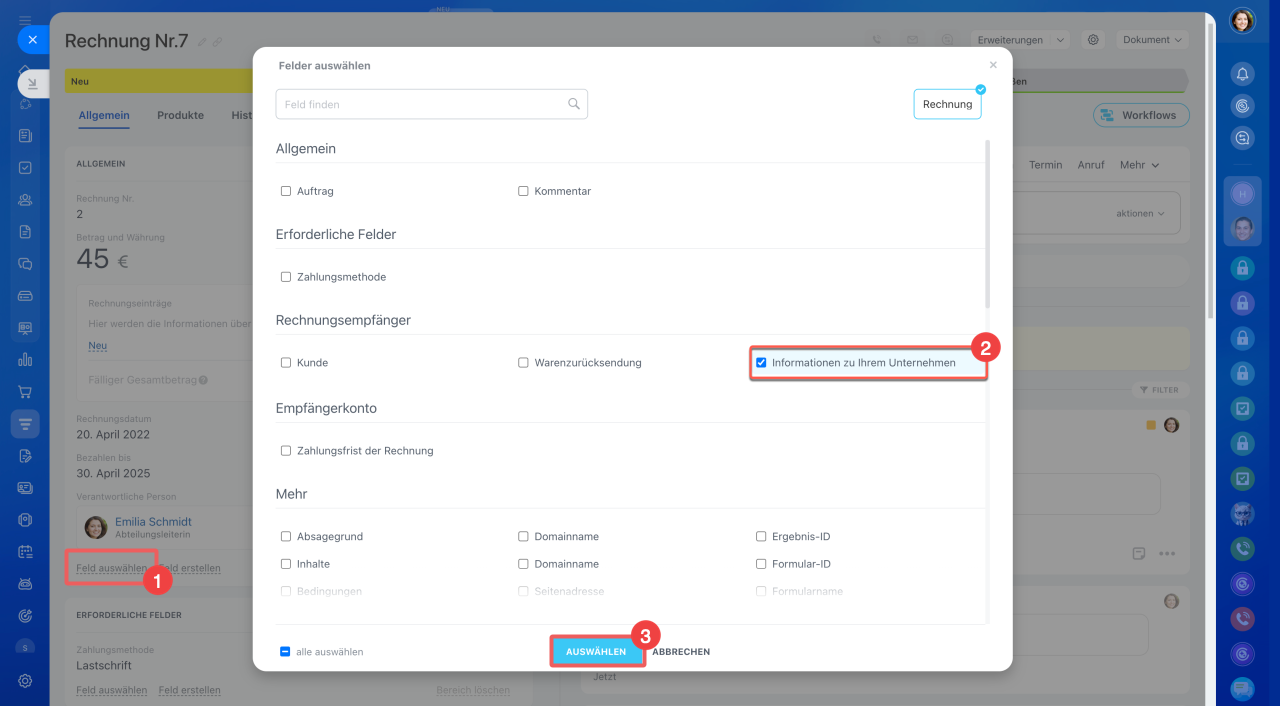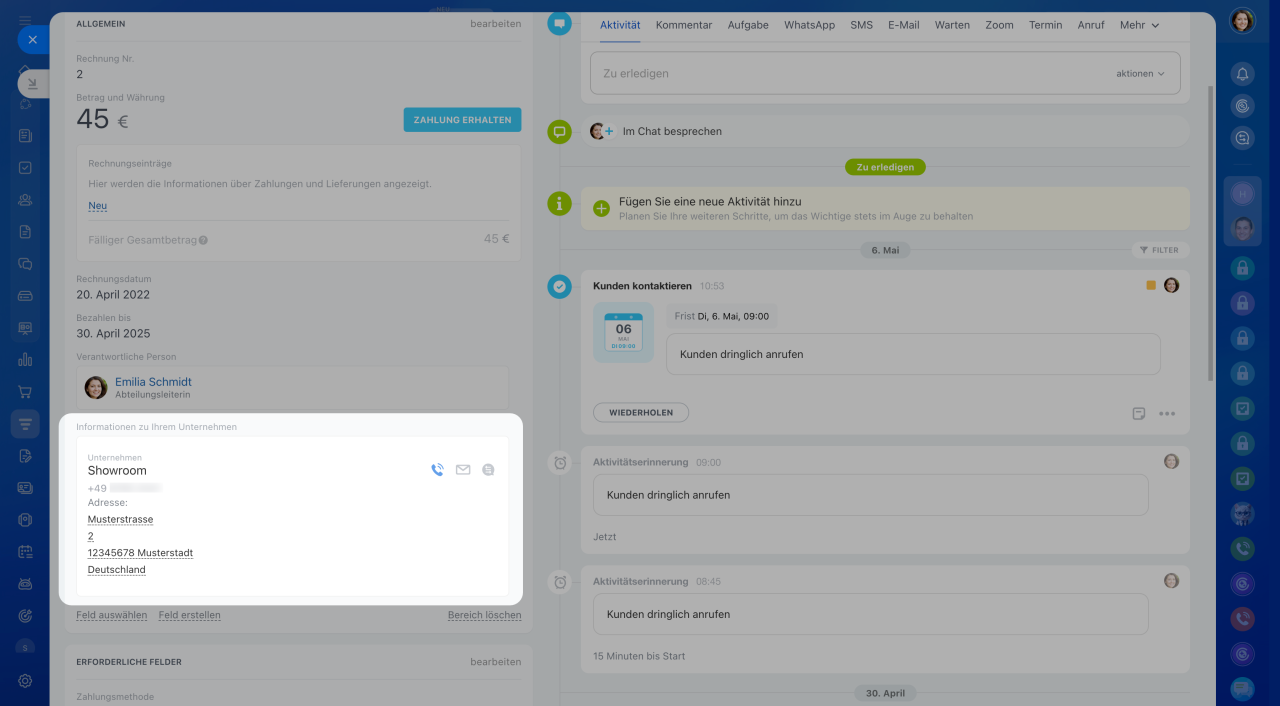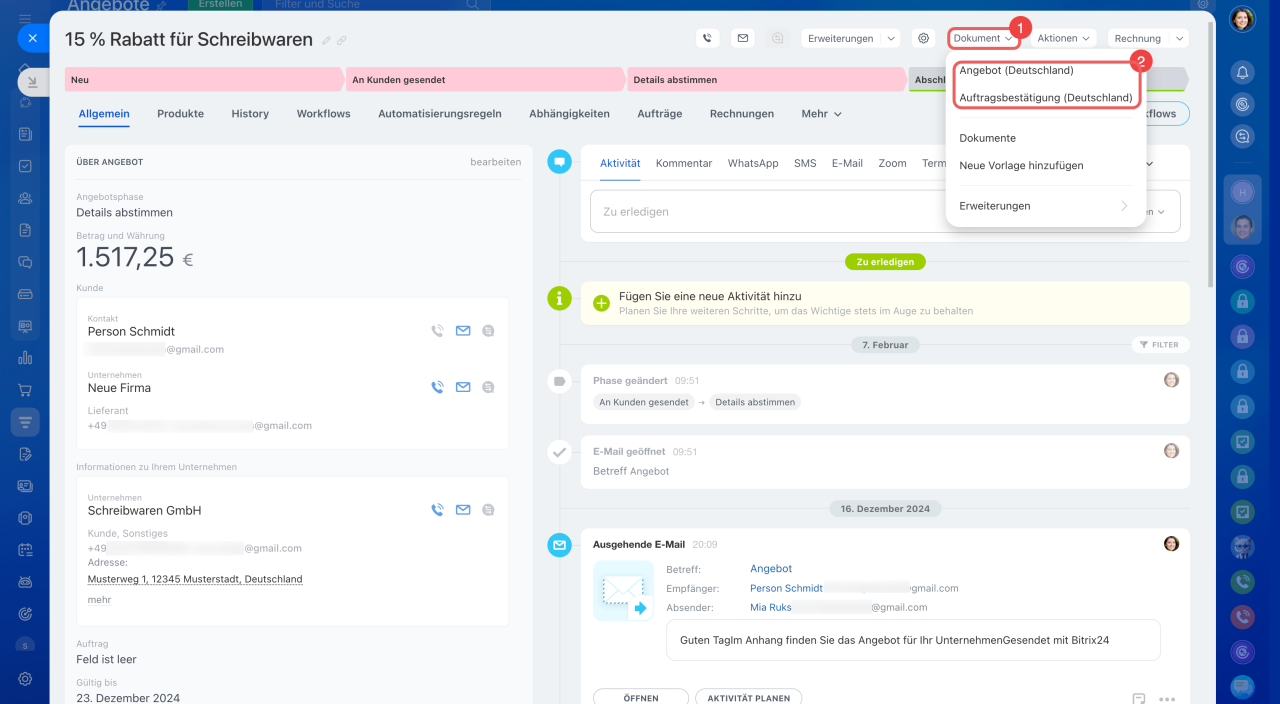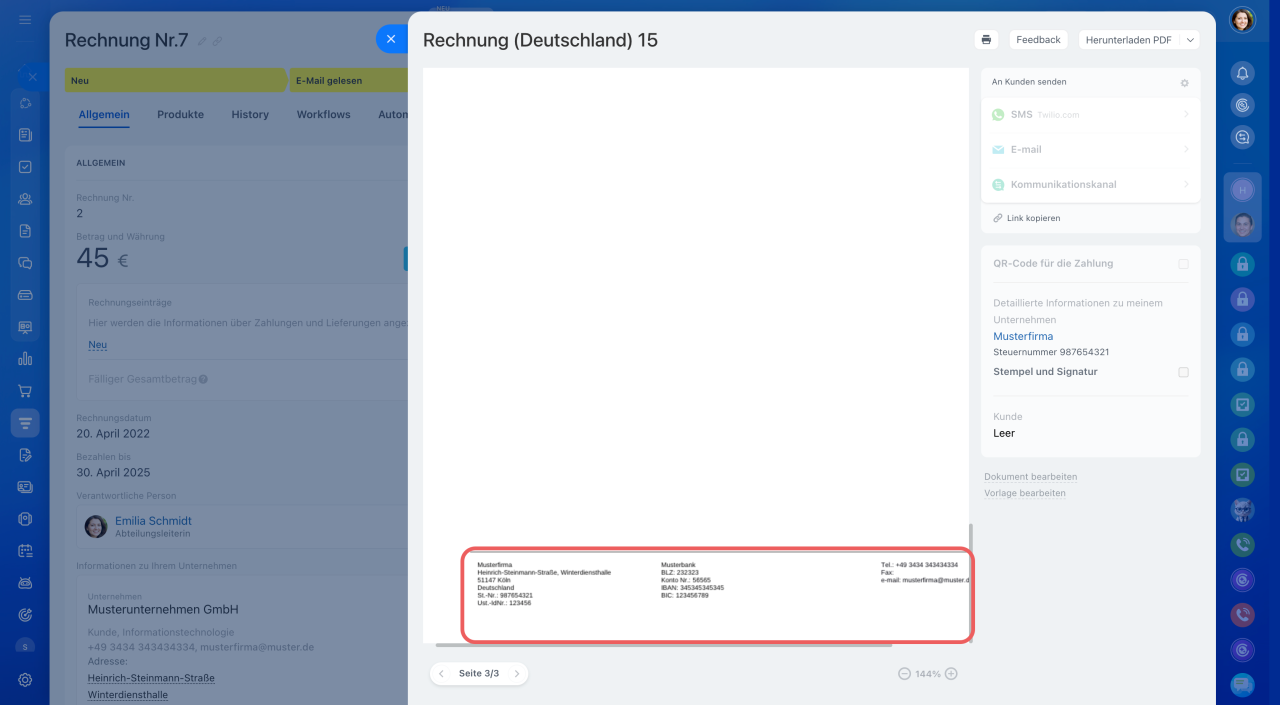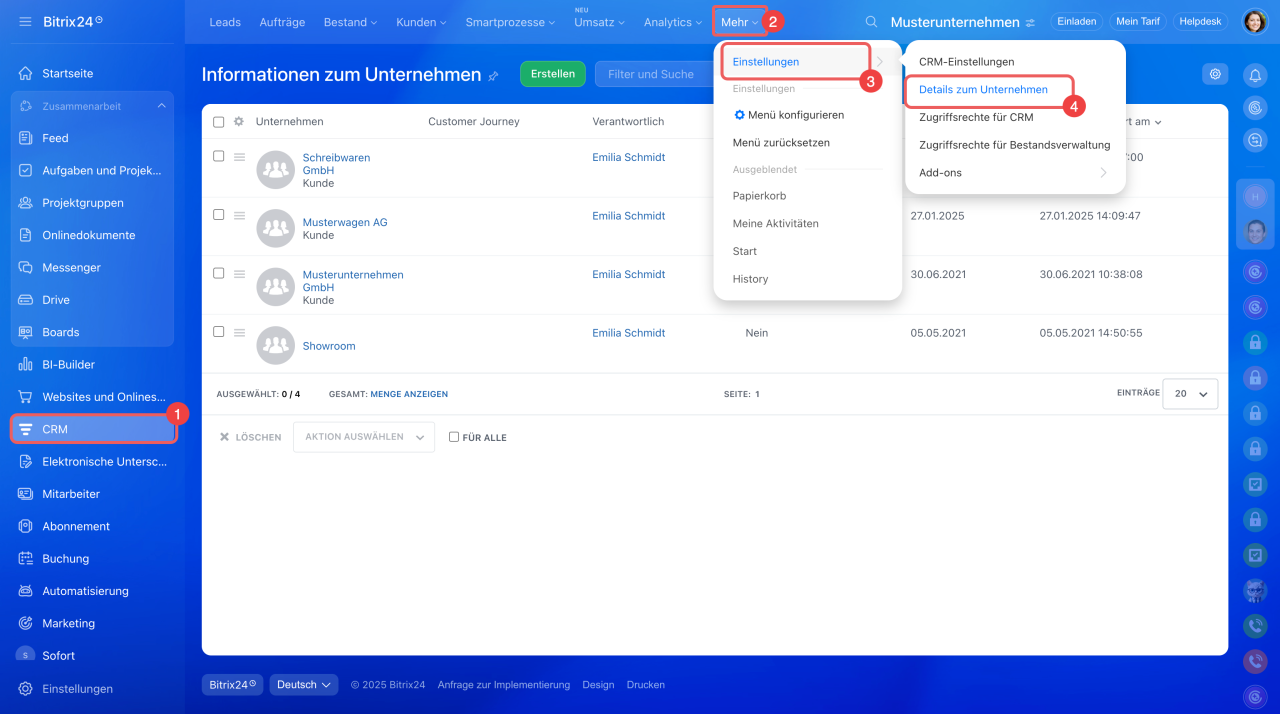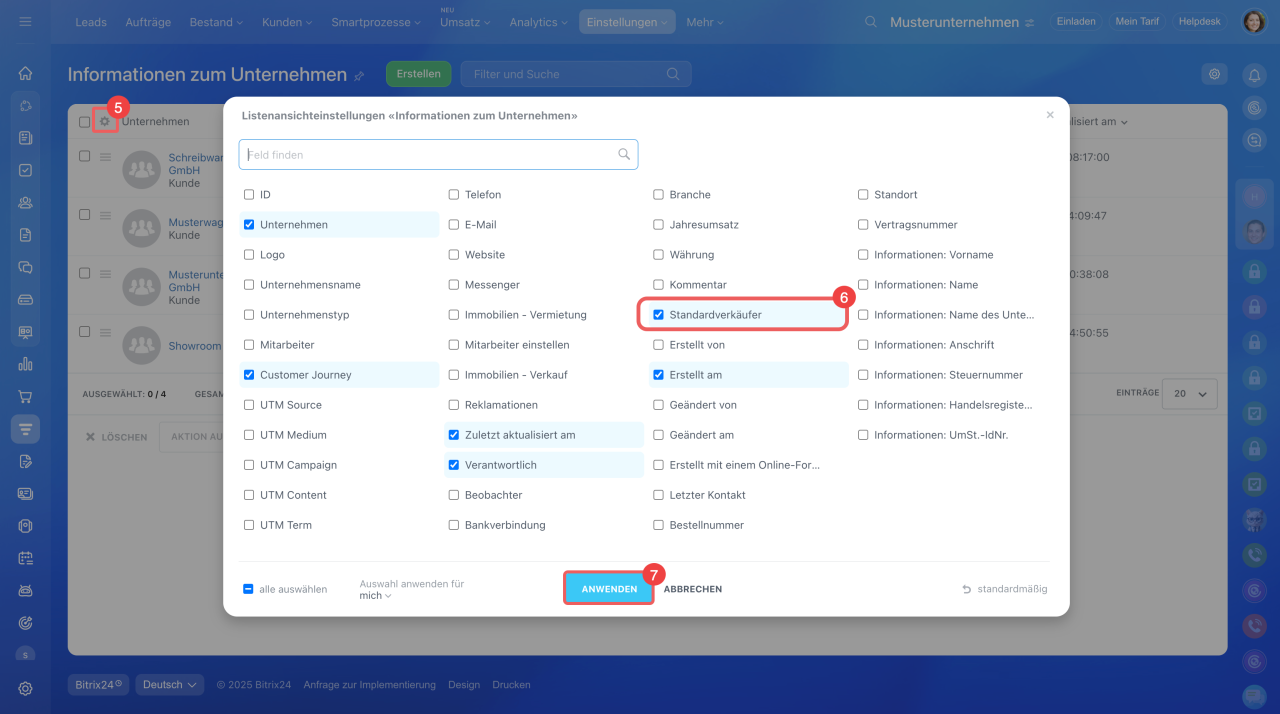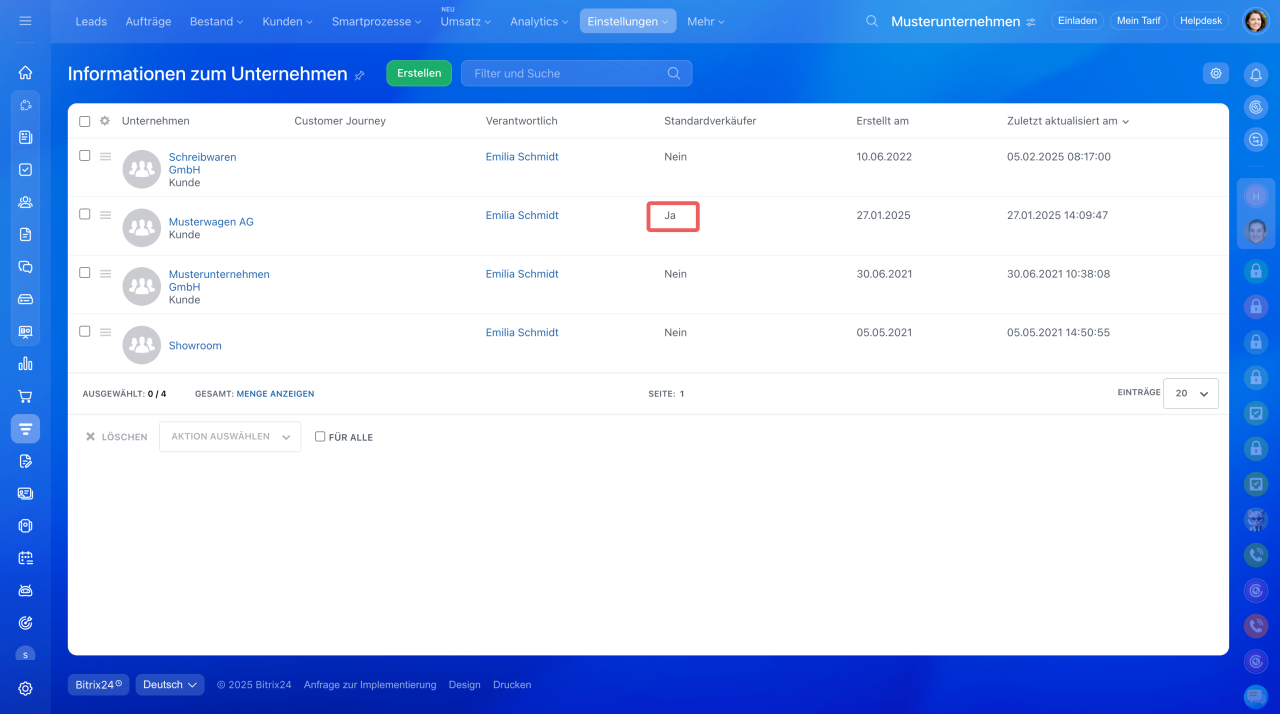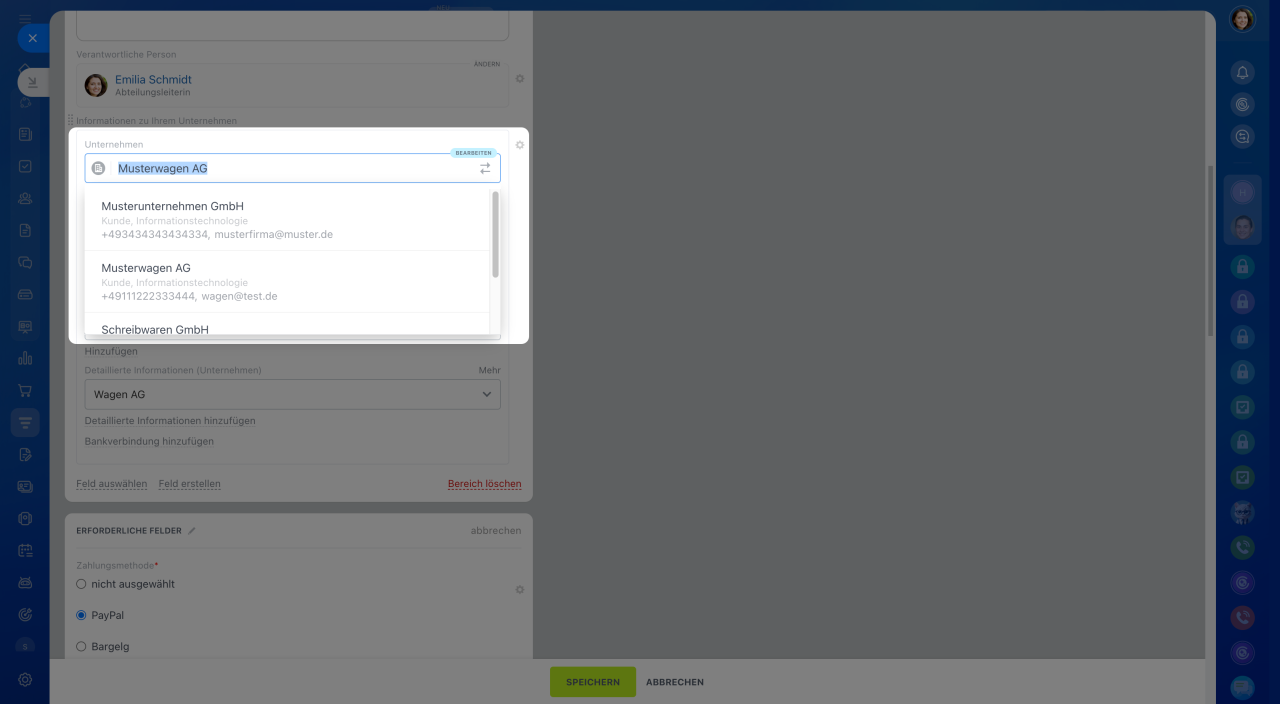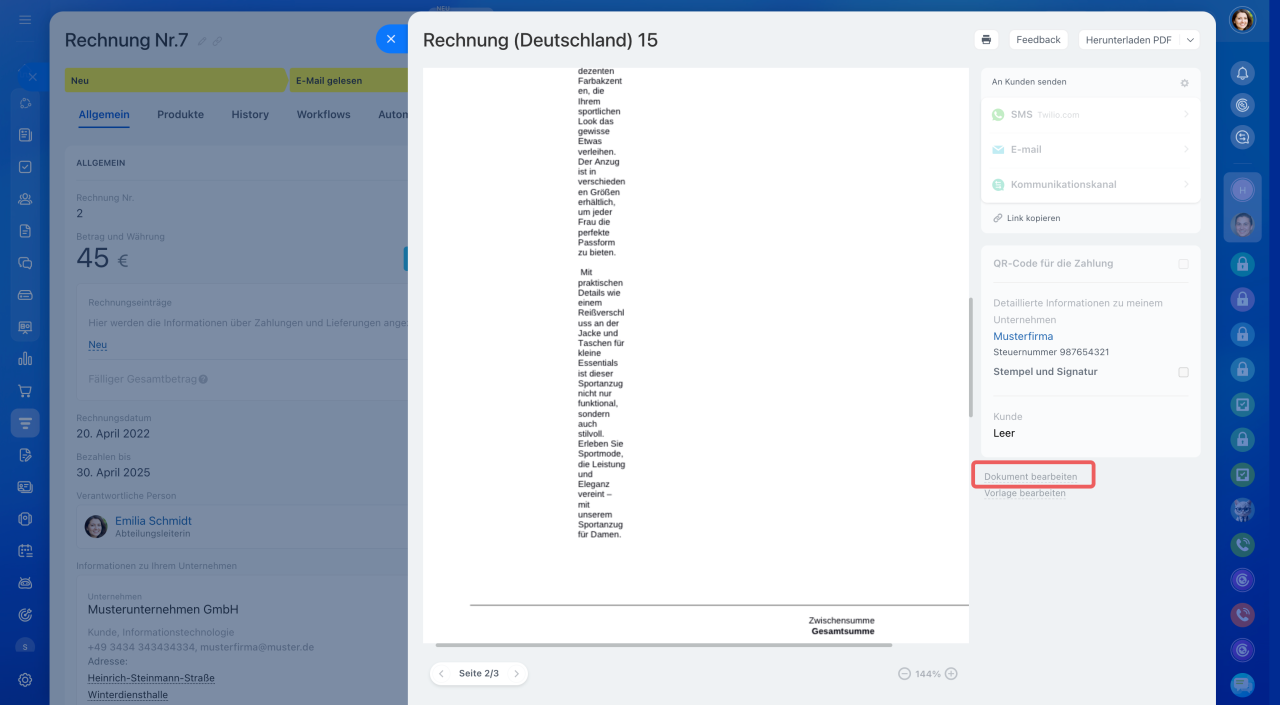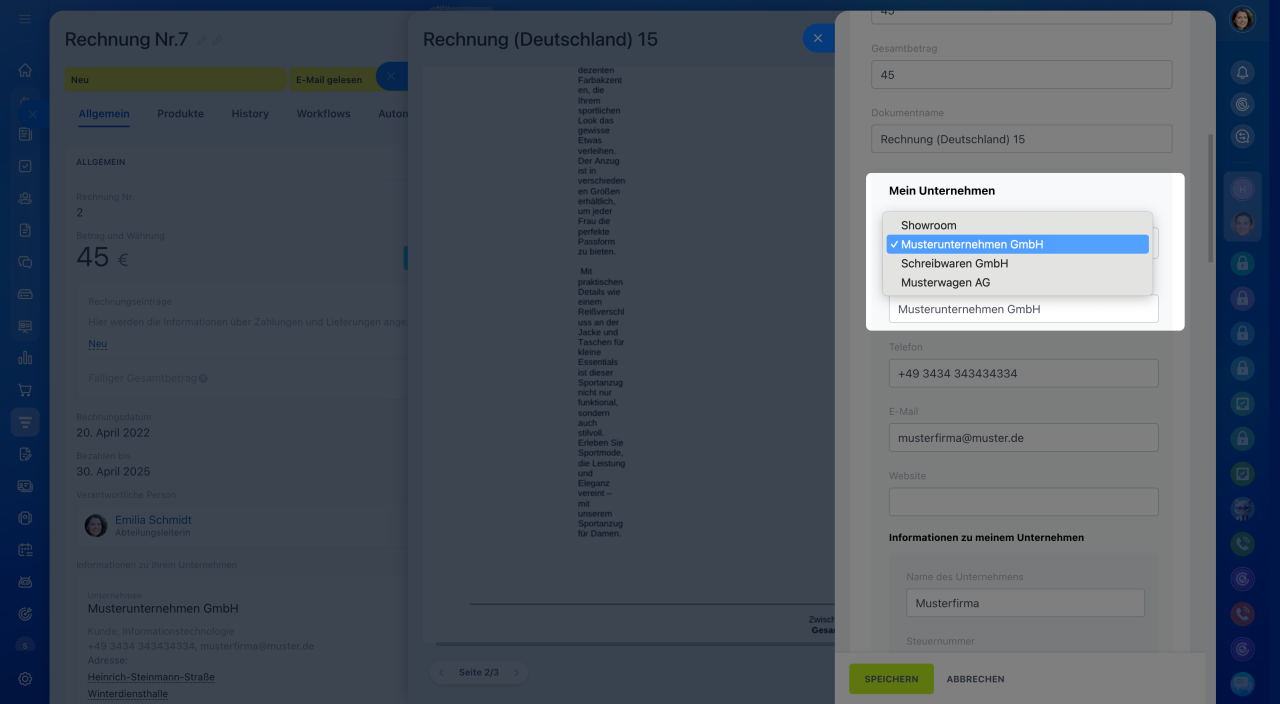Detaillierte Informationen stellen Ihre Unternehmensdaten vor. Um jedes Mal beim Erstellen eines Dokumentes die Informationen manuell nicht auszufüllen, fügen Sie Ihr Unternehmen im Bereich Informationen zum Unternehmen hinzu und geben Sie alle detaillierten Informationen an.
Detaillierte Informationen meines Unternehmens hinzufügen
In diesem Beitrag erzählen wir Ihnen, wie Sie:
Detaillierte Informationen zu Rechnungen/Angeboten hinzufügen
Um das Feld Informationen zum Angebot oder zur Rechnung hinzuzufügen,
- Klicken Sie auf im Formular auf Feld auswählen,
- Aktivieren Sie den Punkt Informationen zum Unternehmen,
- Klicken Sie auf Auswählen, um die Änderungen zu speichern.
Detaillierte Informationen zu einem Dokument hinzufügen
Die Codes für die detaillierten Informationen Ihres Unternehmens sind bereits in Standarddokumente eingefügt. Es ist nicht nötig, zusätzlich die Codes hinzuzufügen.
Öffnen Sie das Formular des CRM-Elements. Klicken Sie auf den Button Dokumente und wählen Sie die gewünschte Vorlage aus.
Dokumente im CRM
Wenn Sie Ihr eigenes Dokument erstellen, nutzen Sie folgende Codes, um die detaillierten Informationen anzuzeigen.
- Unternehmensname - {MyCompanyRequisiteRqCompanyName}.
- Adresse des Unternehmens — {MyCompanyRequisiteRegisteredAddressText}.
- Telefon - {MyCompanyPhone}.
- St.-Nr. - {MyCompanyRequisiteRqInn}.
- Ust.-IdNr. - {MyCompanyRequisiteRqVatId}
- Bank - {MyCompanyBankDetailRqBankName}.
- BLZ - {MyCompanyBankDetailRqBankRouteNum}.
- Konto Nr - {MyCompanyBankDetailRqAccNum}.
- IBAN - {MyCompanyBankDetailRqIban}.
- BIC - {MyCompanyBankDetailRqBic}
Dokumente mit den detaillierten Informationen eines zusätzlichen Unternehmens erstellen
In Bitrix24 gibt es einen Standardverkäufer und zusätzliche Unternehmen. Standardmäßig werden CRM-Elemente und Dokumente für den Standardverkäufer erstellt.
Um zu erfahren, welches Unternehmen als Standardverkäufer ausgewählt wurde, führen Sie folgende Schritte aus:
1-4. Öffnen Sie den Bereich CRM > Mehr > Einstellungen > Details zum Unternehmen.
5-6. Klicken Sie auf das Zahnrad und wählen Sie das Feld Standardverkäufer aus.
7. Klicken Sie auf Anwenden.
In der Liste sehen Sie gleich den Standardverkäufer.
Wir erstellen eine Rechnung. Im Feld Informationen zu Ihrem Unternehmen wählen Sie das Unternehmen, dessen Informationen im Dokument angezeigt werden müssen. Speichern Sie die Änderungen im Formular.
Um das Unternehmen im erstellten Dokument zu ändern, klicken Sie auf den Button Dokument bearbeiten.
In der geöffneten Seitenleiste wählen Sie im Feld Mein Unternehmen ein Unternehmen zum Anzeigen im Dokument aus.
Zusammenfassung
- Detaillierte Informationen stellen Ihre Unternehmensdaten vor. Um jedes Mal beim Erstellen eines Dokumentes die Informationen manuell nicht auszufüllen, fügen Sie Ihr Unternehmen im Bereich Informationen zum Unternehmen hinzu und geben Sie alle detaillierten Informationen an.
- Um das Feld Informationen zum Angebot oder zur Rechnung hinzuzufügen, klicken Sie auf im Formular auf Feld auswählen und aktivieren Sie den Punkt Informationen zum Unternehmen.
- Die Codes für die detaillierten Informationen Ihres Unternehmens sind bereits in Standarddokumente eingefügt. Es ist nicht nötig, zusätzlich die Codes hinzuzufügen.
- Um das Unternehmen im erstellten Dokument zu ändern, klicken Sie auf den Button Dokument bearbeiten.